Когато се присъединявате към събрание на Lync от Lync Web App, инсталирайте добавката, за да чувате звука на събранието от тонколоните на вашия компютър или от слушалките, включени към него. Използвайте микрофона на компютъра или слушалките, за да говорите с други участници.
Ако някой участник споделя свое видео, можете да го виждате в прозореца на събранието, дори ако вашият компютър няма камера. Ако имате камера и искате да се покажете на другите участници, посочете иконата за видео и щракнете върху Стартирай моето видео.
За да можете да използвате микрофона и тонколоните на вашия компютър или слушалки, трябва да инсталирате добавката. Ако решите да не ги използвате или ако вашият системен администратор е забранил използването на компютърно аудио и видео в събрания, можете да се свържете с аудиото на събранието с помощта на вашия телефон. След като се присъедините към събранието, се показва диалоговият прозорец Присъединяване към аудиото на събранието. В зависимост от настройките, конфигурирани от вашия системен администратор, ще се покаже някоя комбинация от следните опции. Изберете опцията, която работи най-добре при вас.
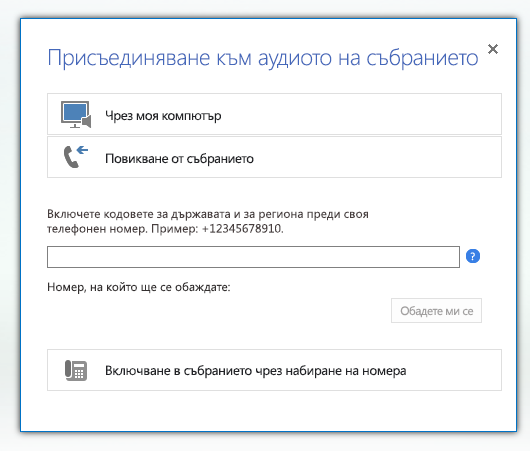
|
Използвайте тази опция, |
за да направите това |
|
Използване на моя компютър |
Свързване към аудиото на събранието чрез микрофона и тонколоните на компютъра. |
|
Повикване от събранието¹ |
Повикване от конференцията на посочения от вас телефонен номер. |
|
Включване в събранието чрез набиране на номера |
Включване в събранието от вашия телефон, като използвате един от показаните номера. |
¹ Тази функция е достъпна само ако акаунтът в Lync на организатора на събранието е разрешен за корпоративни гласови услуги. За да научите повече, обърнете се към вашия персонал за техническа поддръжка.
След като се свържете с аудиото и видеото на събранието от вашия компютър, може да се наложи да бъдат удостоверени вашите идентификационни данни за достъп до интернет, ако вашата организация го изисква. В диалоговия прозорец, който се показва, въведете идентификационните данни и щракнете върху OK.
Получаване на аудио от събрание след присъединяване към събрание
Ако инсталирате добавката и се присъедините към събранието с помощта на вашия компютър, но към него не е включено аудиоустройство, няма да чувате звука от събранието. Можете обаче да виждате видеото на участниците и цялото споделено съдържание. За да получавате звук от събранието, направете едно от следните неща:
-
Свържете към вашия компютър слушалки или външен микрофон и тонколони. След това посочете иконата на телефон и щракнете върху Повикване чрез Lync.
-
Посочете иконата на телефон и щракнете върху Нов номер. В диалоговия прозорец Извикване на нов телефонен номер въведете телефонен номер, и след това щракнете върху Повикване от сървъра. Конференцията ще ви се обади на този номер.
-
Наберете номера на конференцията, посочен в поканата за събрание, от вашия телефон или въведете ИД на конференцията при подкана.
¹ Тази функция е достъпна само ако акаунтът в Lync на организатора на събранието е разрешен за корпоративни гласови услуги. За да научите повече, обърнете се към вашия персонал за техническа поддръжка.Забележка: Наличните за вас опции зависят от това, което е разрешил вашият екип за техническа поддръжка за вашия акаунт.










